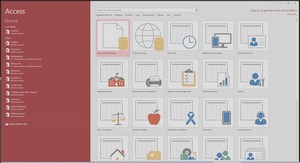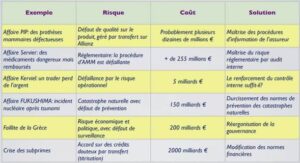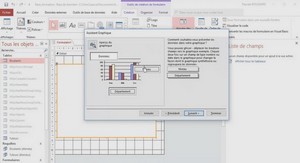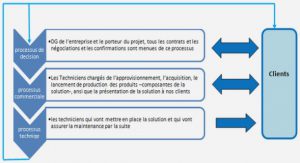En utilisant seulement le champ Commentaires, affichez le prénom et nom des gérants de l’entreprise.
Si on regarde le contenu du champ « commentaire », on s’aperçoit que toutes les personnes ont un commentaire, sauf les gérants. Alors, il faut indiquer à Access de rechercher les enregistrements dont le champ commentaire est vide. Pour ce faire, il faut utiliser le critère « Null ».
Critère
| Champ : | Prénom | Nom | Commentaires |
| Tri : | |||
| Afficher : | X | X | X |
| Critère : | Est Null | ||
| Ou : |
Résultat
| Prénom | Nom | Commentaires |
| Roger | Lepage | |
| Roger | Dubuc |
Affichez la commission du vendeur Gendron de Montréal.
Cette requête démontre la possibilité de cacher des champs ainsi que la possibilité d’utiliser plusieurs critères en même temps. Vous pouvez combiner plusieurs critères en même temps si ceux-ci sont sur la même ligne de critère. Si les critères sont sur des lignes différentes, c’est l’équivalent d’afficher le résultat de deux recherches différentes.
Critère
| Champ : | Poste | Nom | Bureau | Commission |
| Tri : | ||||
| Afficher : | X | |||
| Critère : | « Vendeur » | » Gendron « | » Montréal « | |
| Ou : |
Résultat
| Commission |
| 23 000 $ |
Affichez le prénom, nom et occupation des vendeurs de Montréal et de Québec.
Attention! Il y a un piège dans la question.
Il s’agit d’une question de logique. Posez-vous la question: pouvez-vous être à Montréal ET à Québec en même temps? Non. Mais vous pouvez être à l’un OU l’autre. Il s’agit juste d’interpréter correctement la question qui vous est présentée. Ce n’est pas toujours aussi simple que ça.
Critère
| Champ : | Prénom | Nom | Poste | Bureau |
| Tri : | ||||
| Afficher : | X | X | X | X |
| Critère : | Vendeur | Montréal | ||
| Ou : | Vendeur | Québec |
Vous pourriez aussi répondre à cette question de cette manière:
Critère
| Champ : | Prénom | Nom | Poste | Bureau |
| Tri : | ||||
| Afficher : | X | X | X | X |
| Critère : | Vendeur | Montréal ou Québec | ||
| Ou : |
Résultat
| Prénom | Nom | Poste | Bureau |
| Denis | Lambert | vendeur | Montréal |
| Suzanne | Rémi | vendeur | Montréal |
| Éric | Gendron | vendeur | Montréal |
| Élise | Lavigueur | vendeur | Québec |
| Paul | Gendron | vendeur | Québec |
Cette question démontre qu’il est possible de combiner des critères sous forme ET et OU. Les critères sur une même ligne sont ajoutés (ET) l’un à l’autre. Les critères qui sont sur une autre ligne offrent une autre possibilité pour chercher de l’information (OU).
Affichez le prénom, le nom et le revenu des employés ayant un revenu supérieur ou égal à 45 000 $.
L’un des grands avantages des requêtes est la possibilité de créer des champs calculés. Il est possible d’afficher le résultat d’une formule qui utilise les informations provenant des autres champs de l’enregistrement. Pour cet exemple, le revenu est calculé par la somme du salaire et de la commission de l’employé.
Vous devez écrire le champ calculé dans l’une des cases de la ligne Champ. Le champ calculé est composé de deux parties: le nom et la formule. Elles sont séparées par un « :« . Pour l’exercice, il faut créer le champ calculé pour le revenu de chaque employé.
-Placez le curseur dans l’une des cases vides de la ligne Champ.
-Écrivez le nom que vous voulez donner à votre champ. Pour l’exercice, écrivez « Revenu ».
-Écrivez un : pour séparer le nom du champ de la formule dont vous avez besoin. C’est après le : que vous écrivez votre formule.
-Écrivez la formule salaire + commission
Ex.: nom:formule, tps:total*0,07 , tvq: (total+tps)*0,75 etc.
Donc, lorsque vous créez votre table, il ne doit pas avoir de champs dont vous pouvez trouver le résultat à partir des autres champs de l’enregistrement. L’exemple ci-dessus démontre qu’il est inutile d’avoir un champ TPS et TVQ dans une table puisqu’il est facile de les calculer.
Attention!
Si le nom du champ est composé de plusieurs mots, vous devez le mettre entre des crochets []. Ex.: [Date de naissance], [Taxe sur les produits et les services].
Pour cet exercice, plusieurs oublient de mettre deux « m » ou deux « s » au champ commission. Certains mettent même un « s » à la fin du champ Commission ou du champ Salaire. Vous devez l’écrire de la même façon qu’il est écrit dans la table.
Critère
| Champ : | Prénom | Nom | Revenu : salaire + commission |
| Tri : | |||
| Afficher : | X | X | X |
| Critère : | >=45000 | ||
| Ou : |
Résultat
| Prénom | Nom | Revenu |
| Roger | Lepage | 50 000 $ |
| Denis | Lambert | 45 000 $ |
| Suzanne | Rémi | 65 000 $ |
| Élise | Lavigueur | 47 000 $ |
Affichez la commission de chacun des vendeurs si on leur donne une augmentation de 20%.
Cette requête utilise encore une fois un champ calculé. Il s’agit d’une multiplication au lieu d’une addition.
Critère
| Champ : | Poste | Ajusté : commission * 1,2 |
| Tri : | ||
| Afficher : | X | |
| Critère : | » vendeur « | |
| Ou : |
Résultat
| Ajusté |
| 54 000,00 $ |
| 78 000,00 $ |
| 27 600,00 $ |
| 56 400,00 $ |
| 26 400,00 $ |
Si vous le voulez, corrigez cette requête pour ajouter le prénom et le nom de famille des vendeurs devant leurs revenus.